系统之家笔记本xp纯净版安装图文详细教程
近期以来,有特别多的网友因为不知道怎么安装笔记本xp纯净版而来咨询小编系统之家笔记本xp纯净版安装教程。不少的人在下载了系统之家笔记本xp纯净版却不知道怎么安装。那么接下来,小编就为大家详细介绍一下系统之家笔记本xp纯净版安装教程吧!
系统必须安装一键还原工具。系统本身是GHOST系统的,这种系统一般都会集成一键GHOST工具,不是安装GHOST系统的也不要紧。可以去网上下载一个,下载后在WINDOWS桌面上安装好。
下载GHOST系统ISO文件。下载一个GHOST系统,下载后将其用RAR软件解压缩出来。只保留最大的哪个GHO文件(600多M)如下所示;注意该文件必须放在非系统安装盘,比如,你的系统安装在C盘,哪么这个文件你就可以放在D或E盘。
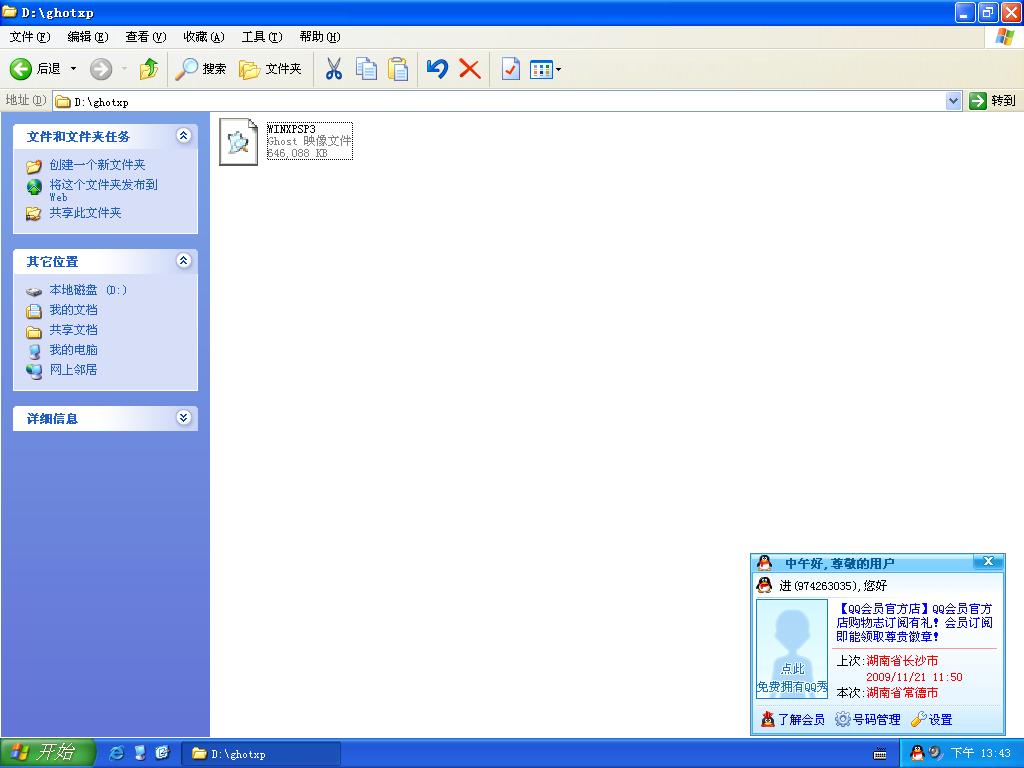
安装好一键GHOST工具后,请重启电脑,就会在启动的过程中出现如下图的选项,请用上下键操作将光标移到一键GHOST上面,按下回车键。
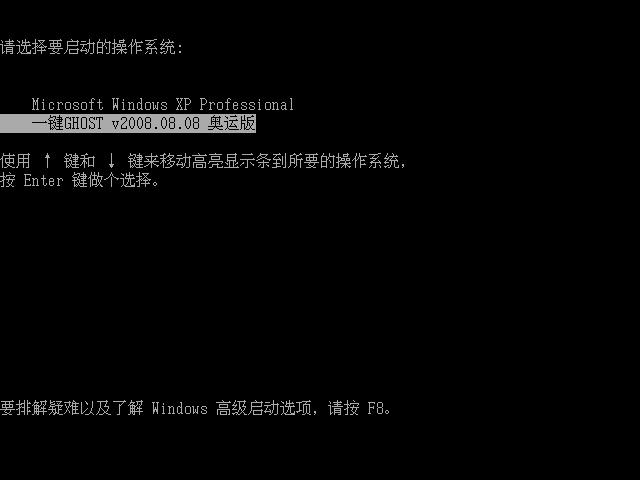
如下图,出现下面的画面后,用上下链将光标移到3号位,回车就开始启动GHOST11.2了.
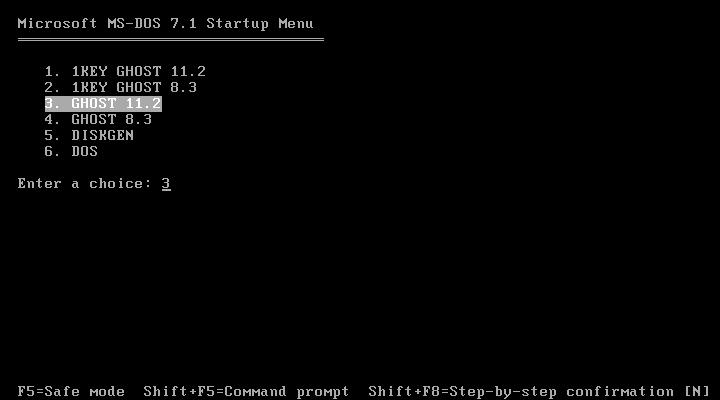
如下图,已启动了GHOST系统.用鼠标按OK键进入下一步.或ALT+O也可。
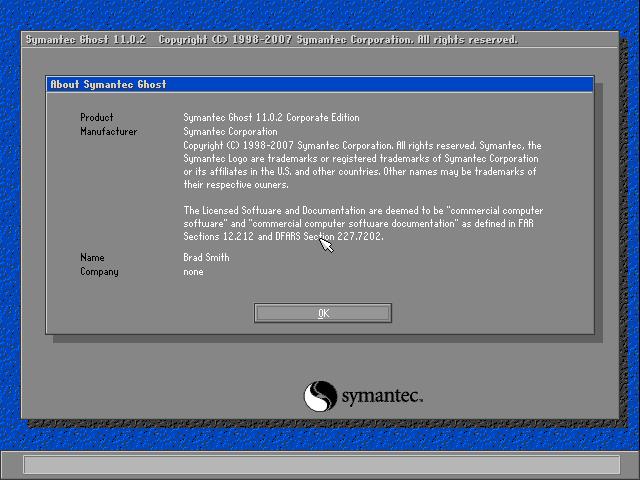
如下图用链盘上下左右键操作Local--- Parrtitino---From Image 光标停在From Image 这个上面的时候按下回车键。启动GHOST的
还原功能。
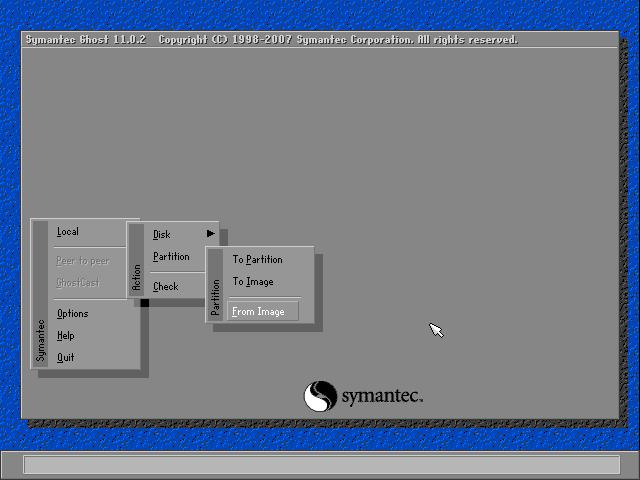
如下图,操作下面的界面,找到我们刚才下载解压出来的GHO文件并选中,再点打开。
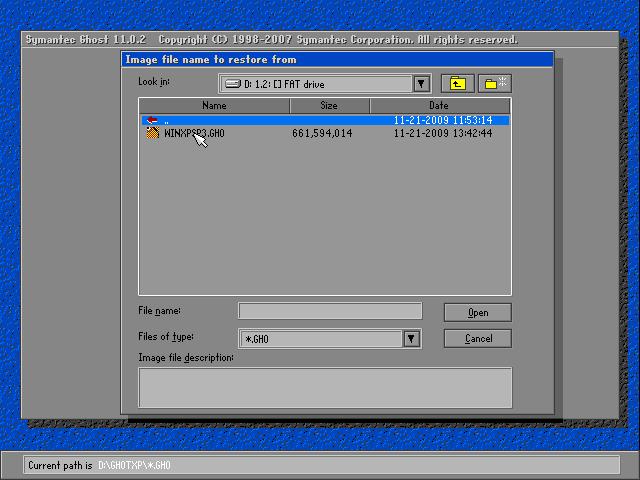
如下图,点OK。
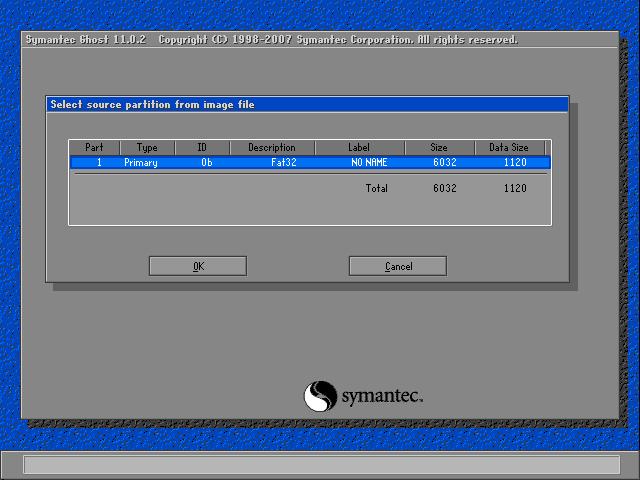
如下,再点OK
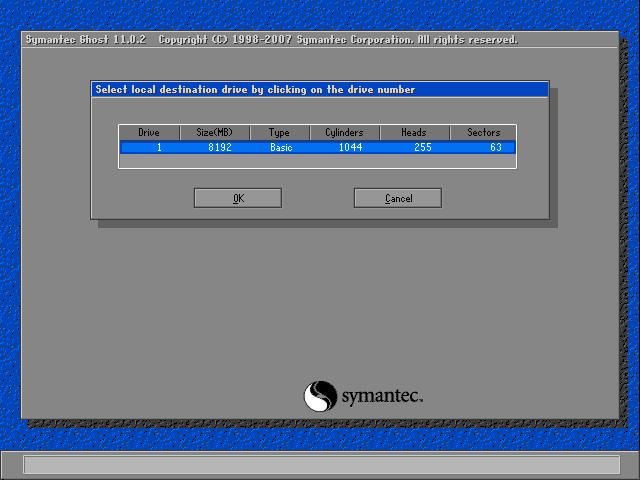
如下图,请选中要安装的系统盘,看SIZE这一项,通过硬盘大小可以看出你要装在哪个盘。
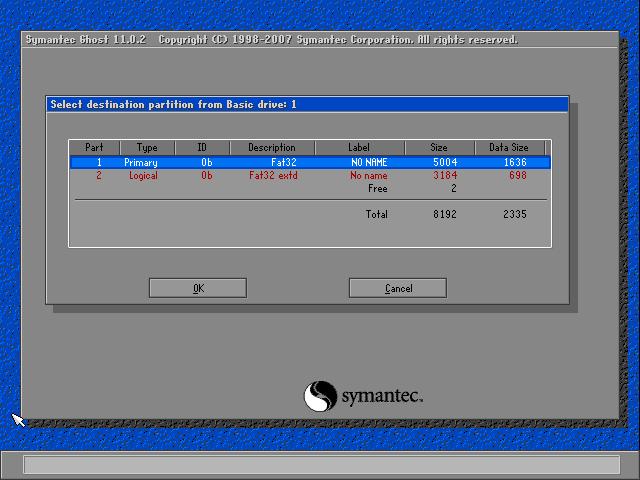
如下图,点YES开始还原。
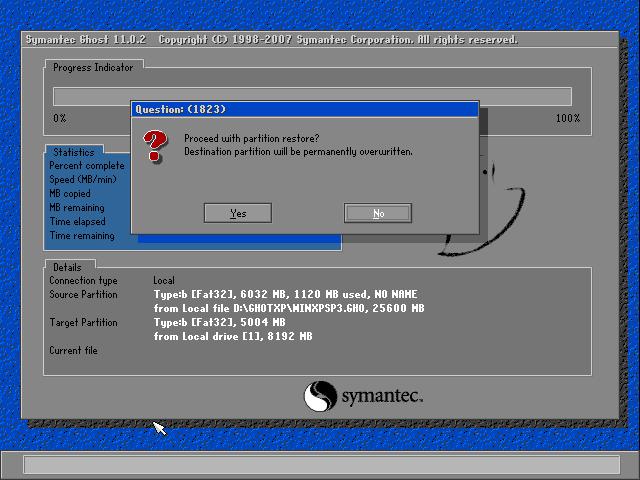
如下图,还原完毕后会出现如下的对话窗。点Reset Computer 重启计算机。
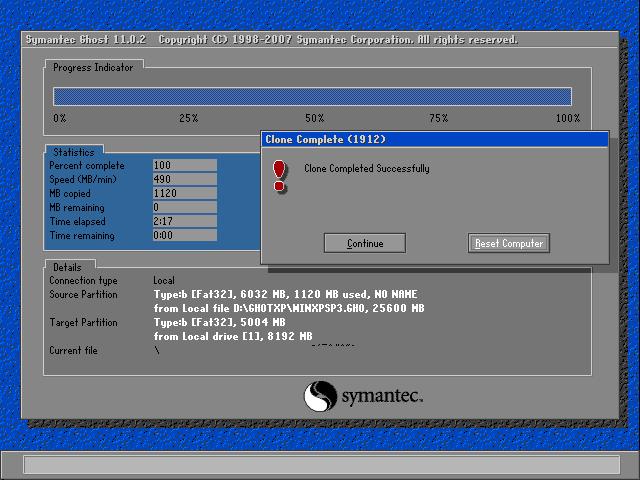
重启后,会进入相应的GHOST系统配置程序。这一过程会自动完成,直至进入桌面。
windows7之家小编为大家详解的系统之家笔记本xp纯净版安装教程就到此结束了,在此,非常感谢大家看完小编提供的教程。如果大家对系统之家笔记本xp纯净版安装有兴趣了解的话,不妨对照着小编提供的系统之家笔记本xp纯净版安装教程去操作试试吧!